Flera metoder existerar för att fjärrstyra och hantera datorer, däribland FTP och RDP. Dessa är emellertid inte alltid säkra. SSH-protokollet erbjuder ett säkrare alternativ och ersätter äldre, osäkra metoder. Framför allt används det för att få fjärråtkomst till en dator från en annan enhet.
INNEHÅLL FÖR DAGEN PÅ MUO-VIDEO
FORTSÄTT LÄSA FÖR MER INFORMATION
Som standard är SSH inaktiverat på Mac-datorer, vilket innebär att du måste aktivera det manuellt. Denna guide beskriver hur du aktiverar och använder SSH för att upprätta säkra anslutningar till din Mac.
Vad är SSH?
SSH, en förkortning av ”Secure Shell”, är ett protokoll för säker nätverkskommunikation. Systemadministratörer använder det ofta för att ansluta till fjärrenheter på ett säkert sätt.
SSH använder krypterade nycklar, så kallade SSH-nycklar, som fungerar som inloggningsuppgifter och följer ett krypteringsprotokoll. Medan du behöver en SSH-klient från tredje part för att generera SSH-nycklar i Windows, tillåter macOS dig att generera dessa nycklar direkt via Terminal-appen.
Vanligtvis fungerar SSH över port 22 och kan användas till mer än bara fjärråtkomst till enheter, som till exempel krypterad filöverföring och skapande av krypterade tunnlar. Om du har ett GitHub-konto, kan du dessutom använda SSH för lösenordslös autentisering. Protokollet är också standard på Unix-, Linux- och macOS-servrar.
Så här aktiverar du en SSH-server på din Mac
Apple tillhandahåller en SSH-server i macOS, och du behöver bara aktivera den. Följ dessa enkla steg för att göra det:
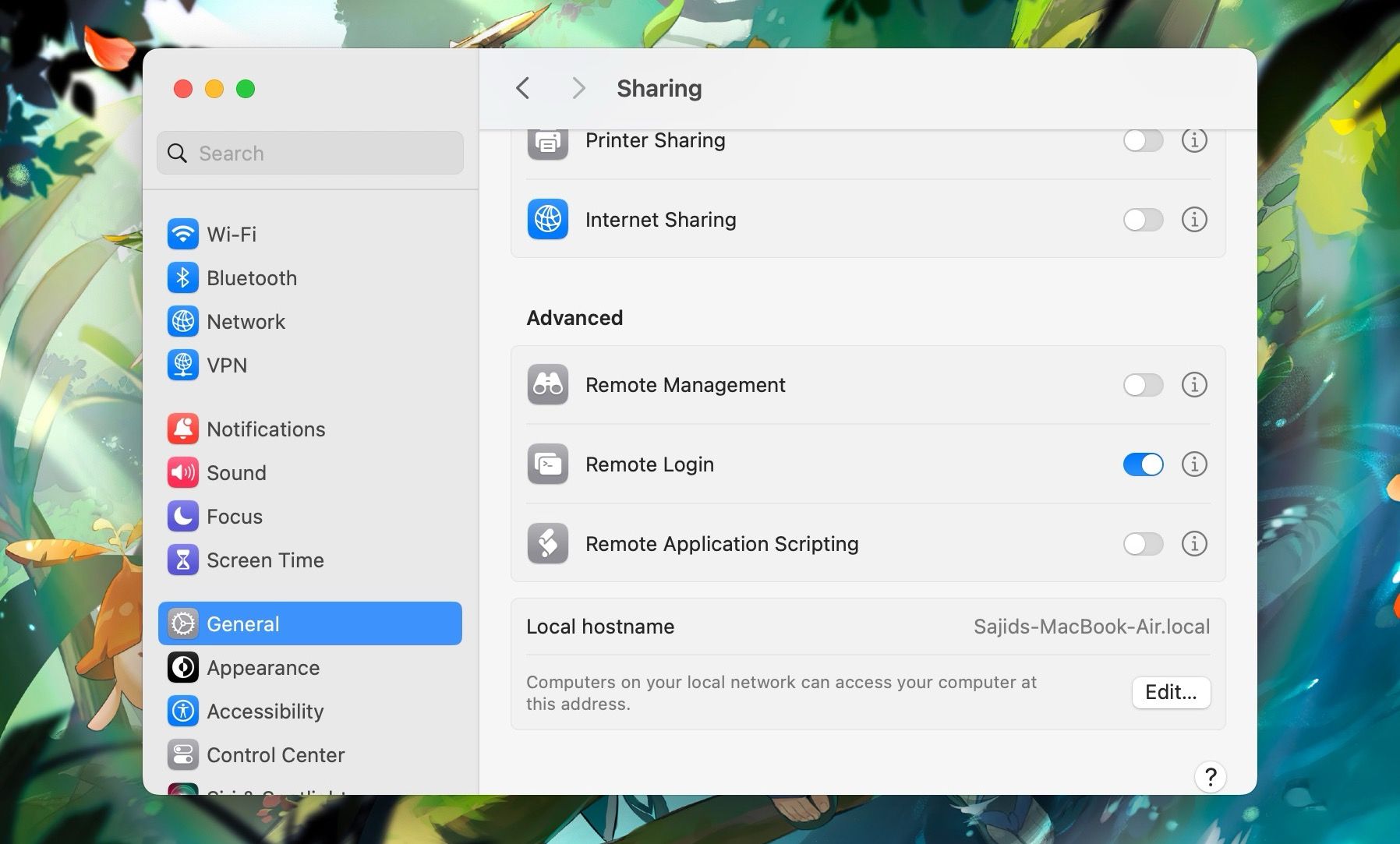
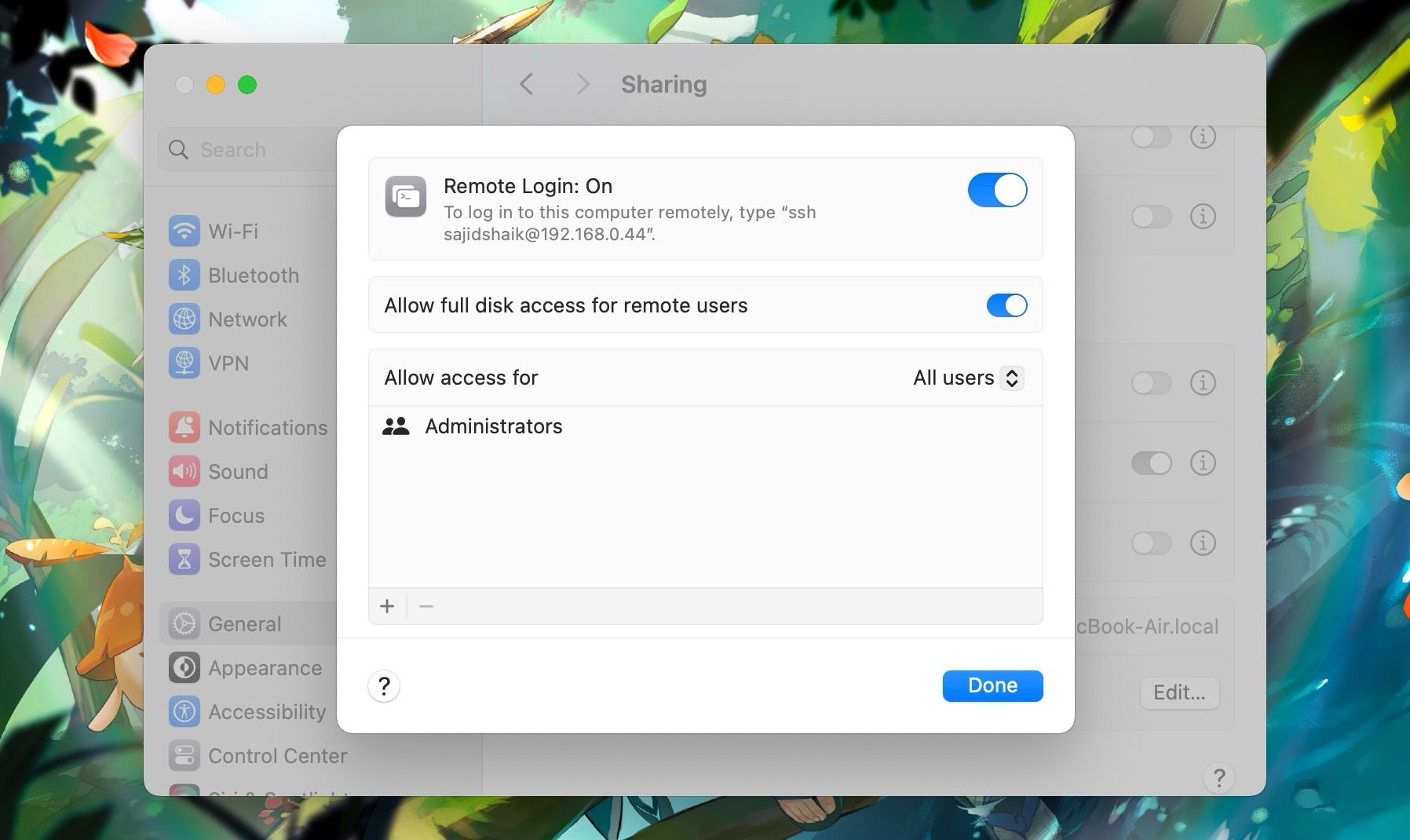
Efter dessa steg är SSH-servern redo att användas på din Mac.
Så här ansluter du till din Macs SSH-server
När fjärrinloggning är aktiverat på din Mac, kan du ansluta till den från andra enheter, oavsett operativsystem, förutsatt att den andra enheten har ett kommandoradsgränssnitt och är ansluten till samma nätverk som din Mac. I det här exemplet kommer vi att använda en Android-enhet med Termius för att ansluta till Macs SSH-server, men du kan också använda SSH på Windows-datorer.
Du kan även välja en annan terminalemulatorapp för Android istället för Termius, men i så fall behöver du installera SSH med kommandot ”pkg install ssh” eller ”pkg install dropbear”. Efter att du har valt ett kommandoradsgränssnitt, följ stegen nedan för att ansluta till din Macs SSH-server:
Nu har du tillgång till din Macs filsystem via terminalen. Du kan använda olika kommandon, som ”ls”, ”cd”, ”mkdir”, ”rm”, ”cp” och fler.
Inaktivera SSH när det inte behövs
Trots att SSH är användbart rekommenderas det att inte låta det vara påslaget hela tiden. Kom därför ihåg att inaktivera fjärrinloggning genom att följa samma steg som ovan.
SSH är ett utmärkt sätt att säkert komma åt en enhet från en annan. Om du behöver kan du även använda SSH för att ansluta till en VirtualBox Ubuntu-server.